Återställ din Apple Watch – nu direkt från din iPhone
Oavsett om du starkt förespråkar ”Rätten att reparera” eller helt enkelt älskar att fixa saker själv, kommer du troligtvis att välkomna möjligheten att återuppliva en ”teglad” Apple Watch med hjälp av din iPhone. Det stämmer! Med iOS 15.4 och watchOS 8.5 är det nu möjligt att reparera din Apple Watch utan att behöva skicka in den till Apple. Detta är ett steg i rätt riktning, särskilt efter det nyligen introducerade ”Self Service Repair”-programmet. Om du är nyfiken på hur den nya återställningsfunktionen fungerar, läs vidare för att lära dig mer om att återställa din Apple Watch med iPhone.
Hur du återställer din strulande Apple Watch med iPhone
Den här nya återställningsfunktionen för Apple Watch skiljer sig från den vanliga återställningsprocessen som de flesta är bekanta med. Den är specialdesignad för att hantera en Apple Watch som har ”teglats”, vilket ofta sker när en programuppdatering avbryts eller misslyckas. När detta händer kan du se en röd utropsteckenikon på din Apple Watch.
Tidigare behövde Apple Watch-användare besöka ett Apple-reparationscenter för att få sin smartklocka fixad. I områden utan auktoriserade serviceleverantörer var man tvungen att skicka in sin klocka för reparation. Nu, med den här återställningsfunktionen, kan du åtgärda problemet själv, direkt hemifrån.
Vilka Apple Watch- och iPhone-modeller är kompatibla med den nya återställningsfunktionen?
Vid tidpunkten då denna artikel skrivs har Apple inte publicerat några detaljerad lista över kompatibla enheter. I ett nyligen publicerat inlägg nämner Apple att watchOS 8.5 och iOS 15.4 (eller senare versioner) är nödvändiga. Det innebär troligtvis att följande enheter stöds:
Apple Watch-modeller som stöds:
- Apple Watch Series 3
- Apple Watch Series 4
- Apple Watch Series 5
- Apple Watch SE
- Apple Watch Series 6
- Apple Watch Series 7
iPhone-modeller som stöds:
- iPhone SE 2 och 3
- iPhone 13, 13 mini, 13 Pro och 13 Pro Max
- iPhone 12, 12 mini, 12 Pro och 12 Pro Max
- iPhone 11, 11 Pro och 11 Pro Max
- iPhone XS, XS Max och XR
- iPhone 8, 8 Plus och iPhone X
- iPhone 7 och 7 Plus
- iPhone 6s och 6s Plus
Förbered din iPhone för återställning av din Apple Watch
Innan du börjar, se till att följande grundläggande krav är uppfyllda:
1. Se till att din iPhone har iOS 15.4 eller senare
Din iPhone måste vara upplåst och köra iOS 15.4 eller en senare version. Om du inte har uppdaterat din enhet ännu, gå till Inställningar -> Allmänt -> Programuppdatering och följ anvisningarna.
2. Anslut din iPhone till en stabil Wi-Fi-anslutning
En stark och stabil Wi-Fi-anslutning är avgörande. Apple rekommenderar att du använder ett 2,4 GHz-nätverk istället för ett 5 GHz-nätverk. Dessutom bör du undvika att använda 802.1X eller öppna Wi-Fi-nätverk som kräver inloggning.
Gå till Inställningar på din iPhone och tryck på Wi-Fi. Välj sedan det nätverk du vill ansluta till.
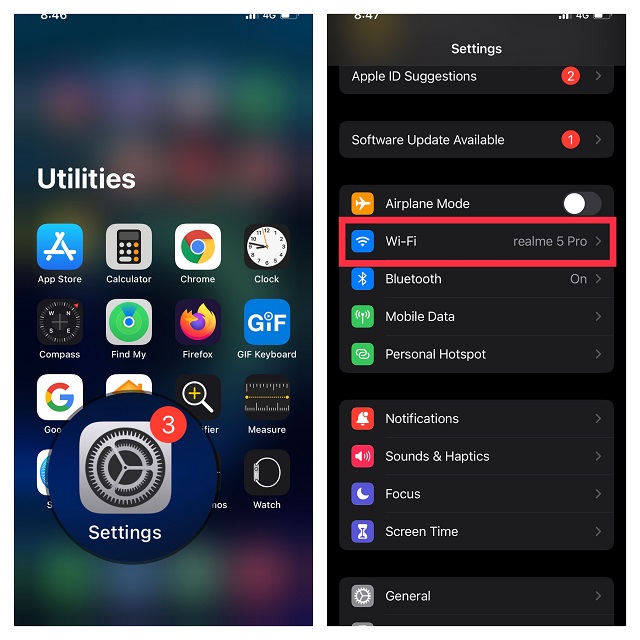
3. Bluetooth måste vara aktiverat på din iPhone
Bluetooth måste vara påslaget på din iPhone. Gå till Inställningar -> Bluetooth och aktivera Bluetooth.
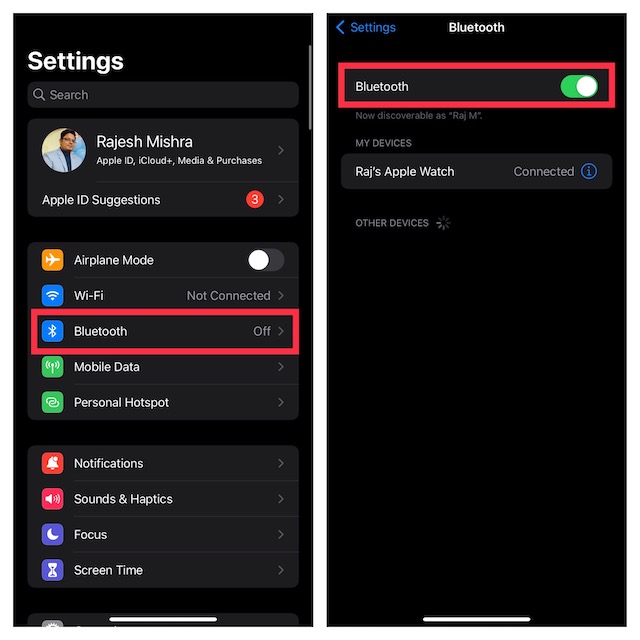
Steg för att återställa din ”döda” Apple Watch med iPhone
När du har förberett din iPhone är du redo att återställa din Apple Watch:
1. Placera din iPhone nära den Apple Watch du vill återställa.
2. Anslut den magnetiska laddaren till en strömkälla och placera din Apple Watch på laddaren.
3. Dubbelklicka på sidoknappen som sitter under Digital Crown på din Apple Watch.

4. Ett popup-fönster dyker upp på din iPhone med texten ”Återställ Apple Watch. Det finns ett problem med den här Apple Watch som kräver uppdatering eller återställning.” Tryck på ”Fortsätt” och följ anvisningarna på skärmen för att återställa din Apple Watch.
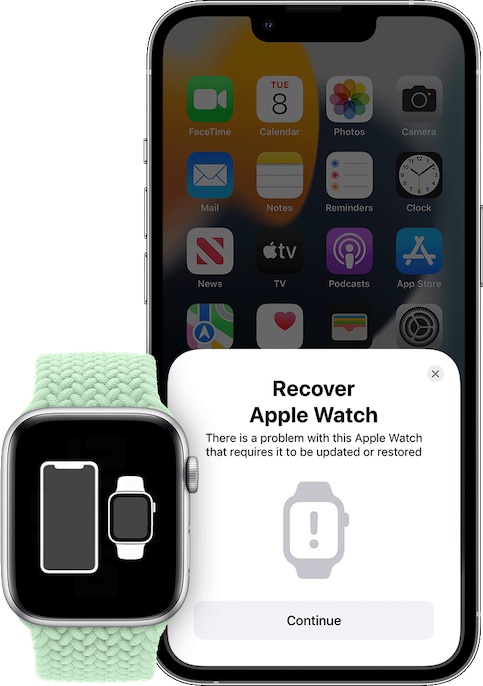 Bild med tillstånd: Apple
Bild med tillstånd: Apple
Fungerar det inte att återställa din Apple Watch med iPhone? Prova dessa lösningar
Om du inte kan återställa din strulande Apple Watch med din iPhone, prova dessa tips:
1. Dubbelklicka på sidoknappen och försök igen
Om ett rött utropstecken visas på din Apple Watch, dubbelklicka på sidoknappen och upprepa återställningsprocessen enligt ovan.
 Bild med tillstånd: Apple
Bild med tillstånd: Apple
2. Slå av och på Wi-Fi
En instabil Wi-Fi-anslutning kan störa återställningsprocessen. Slå av och på Wi-Fi igen:
- Öppna Inställningar på din iPhone och tryck på Wi-Fi. Stäng av Wi-Fi.
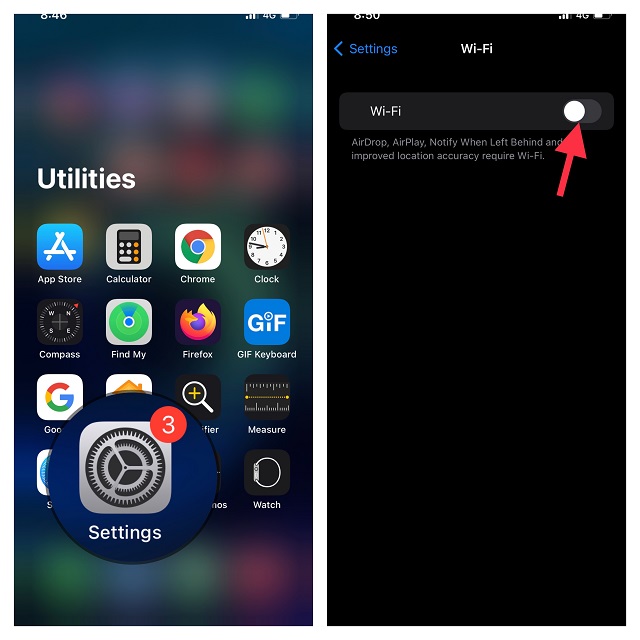
- Starta om din iPhone. När enheten har startat om, gå tillbaka till Wi-Fi-inställningarna och slå på Wi-Fi igen.
Försök sedan att återställa din smartklocka.
3. Glöm Wi-Fi-nätverket, starta om routern och anslut igen
Om Wi-Fi-anslutningen fortfarande krånglar, glöm nätverket och anslut igen:
- Öppna Inställningar -> Wi-Fi på din iPhone. Tryck på ”i”-symbolen bredvid det nätverk du vill glömma.
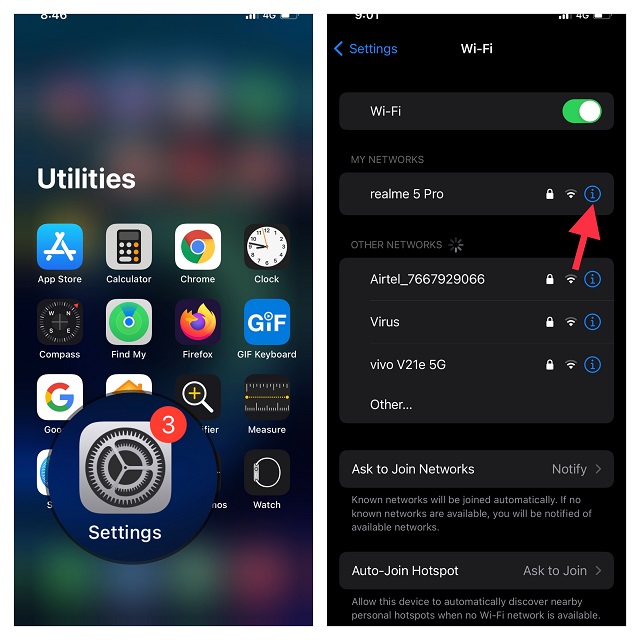
- Tryck på ”Glöm det här nätverket” och bekräfta. Anslut sedan till nätverket igen.
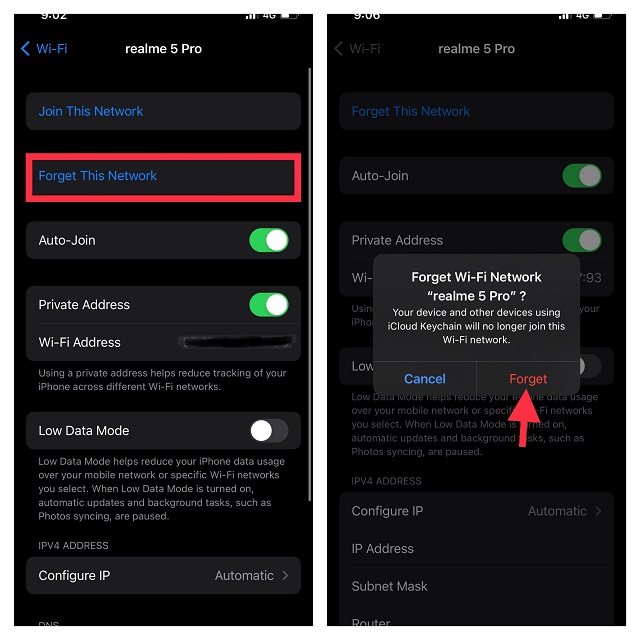
4. Slå av och på Bluetooth
Bluetooth är viktigt för återställningen. Försök att stänga av och sedan på Bluetooth:
- Öppna Inställningar -> Bluetooth och stäng av reglaget.
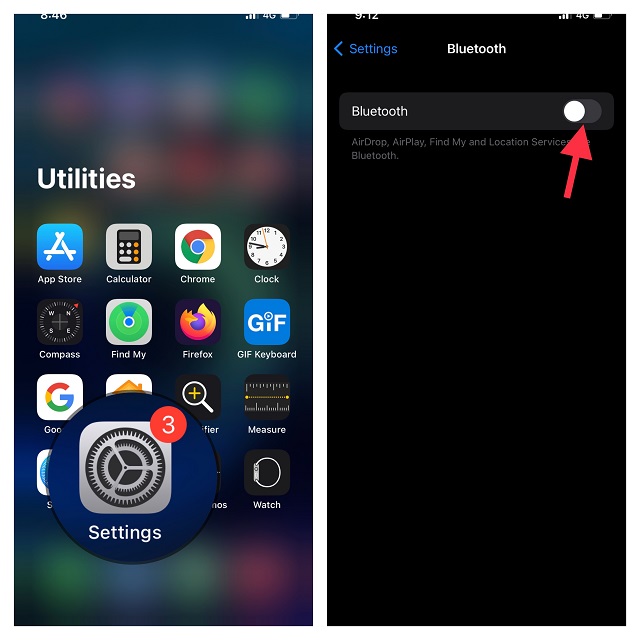
- Starta om din iPhone. När enheten har startat om, slå på Bluetooth.
5. Återställ nätverksinställningar
Inget har hjälpt? Återställ dina nätverksinställningar. Notera att detta kommer att radera alla befintliga nätverksinställningar och återställa dem till fabriksinställningarna.
- Öppna Inställningar -> Allmänt -> Överför eller Nollställ iPhone -> Nollställ.
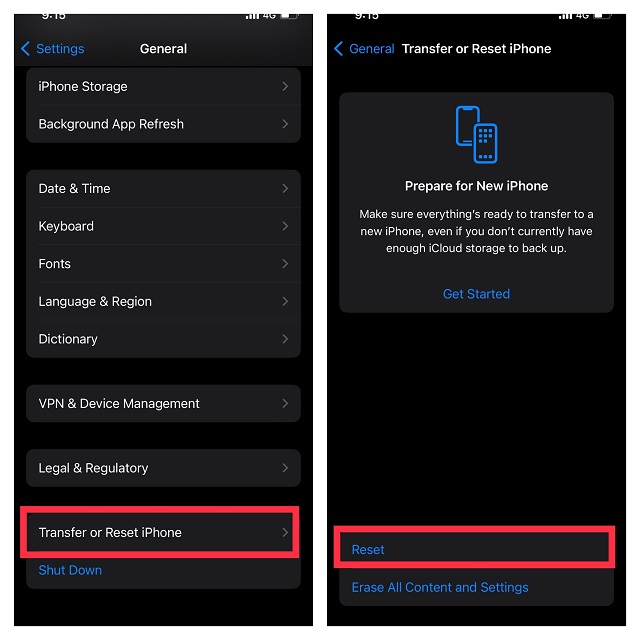
- Tryck på ”Nollställ nätverksinställningar” och bekräfta.
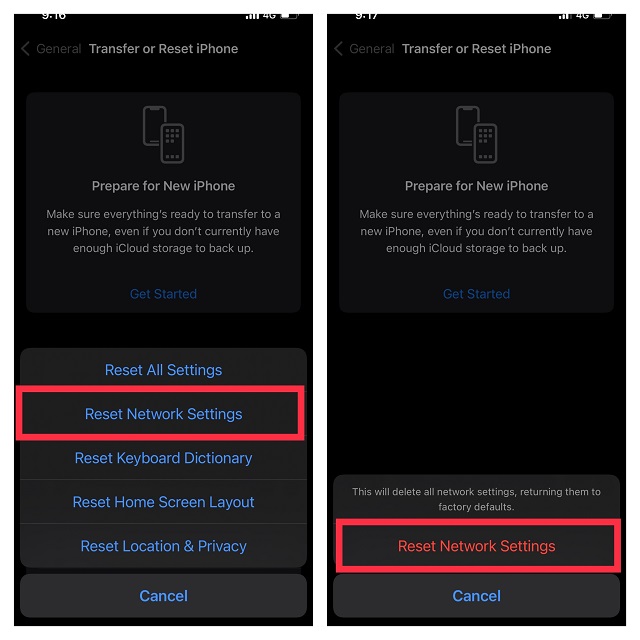
Kontakta Apples support om inget fungerar
Om din Apple Watch fortfarande inte kan återställas, kontakta Apples support. Du kan behöva besöka ett auktoriserat Apple-servicecenter eller skicka in din Apple Watch för reparation.
Återuppliva din ”döda” Apple Watch genom att återställa den med iPhone
Det här är alltså hur den nya officiella återställningsfunktionen för Apple Watch fungerar. Det är ett välkommet tillskott som kommer att vara till stor hjälp för många användare och som är ett steg i rätt riktning för att öka reparerbarheten för iWatch. Vad tycker du om den här nya watchOS-funktionen? Dela gärna din åsikt i kommentarsfältet nedan.